値を入力したり、フィールドを使用することは、GeoAnalytics Tools を使用してバッファーのサイズを指定できる唯一の方法ではありません。場合によっては、バッファー サイズを設定するために数学的計算を実行したいことがあります。すべてのレコードに適用できる、単純なものから高度なものまでの、さまざまな計算を実行することができます。この計算は、各フィーチャに適用されます。以下の各セクションでは、バッファー式を使用する例を示しています。ArcGIS GeoAnalytics Server 上で解析が実行される際に、計算が実行されます。
ArcGIS Enterprise 10.6 以降では、Arcade 式を使用して、式が書式設定されます。Arcade を使用して、フィールド名が $feature["field name"] または $feature.fieldname として書式設定されます。フィールド名にスペースが含まれる場合には、最初のオプション $feature["field name"] が必要となります。下記のすべての例は、このオプションを使用しています。GeoAnalytics Server は、Enterprise 10.5 または 10.5.1 で Arcade 式を使用しません。
10.5 および 10.5.1 でサポートされているバッファー式の詳細
バッファー式は、[トラックの再構築 (Reconstruct Tracks)] ツールおよび [バッファーの作成 (Create Buffers)] ツールで使用されます。
以下のツールは、Enterprise 10.6 以降の GeoAnalytics Server で Arcade 式を使用します。
- [トラックの再構築 (Reconstruct Tracks)](バッファー式)
- [バッファーの作成 (Create Buffers)](バッファー式)
- [フィーチャの結合 (Join Features)](結合式)
- [フィールド演算 (Calculate Field)](フィールド値の計算)
- [インシデントの検出 (Detect Incidents)](開始式と終了式を使用してインシデントを検出)
数学演算子および数学関数の例
バッファー式は、数値を数学的に処理することができます。次の表は、使用可能な演算の例を示しています。
| 演算子 | 説明 | 例 |
|---|---|---|
a + b | a 足す b (和) を返します。 | fieldname には、1.5 の値が含まれています $feature["fieldname"] + 2.5 4.0 |
a - b | a 引く b (差) を返します。 | fieldname には、3.3 の値が含まれています $feature["fieldname"]- 2.2 1.1 |
a * b | a 掛ける b (積) を返します。 | fieldname には、2.0 の値が含まれています $feature["fieldname"] * 2.2 4.4 |
a / b | a 割る b (商) を返します。 | fieldname には、4.0 の値が含まれています $feature["fieldname"] / 1.25 3.2 |
abs( a ) | a. の絶対値 (正の値) を返します。 | fieldname には、-1.5 の値が含まれています abs($feature["fieldname"]) 1.5 |
log ( a ) | a の自然対数 (底を e とする) を返します。 | fieldname には、1 の値が含まれています log($feature["fieldname"]) 0 |
sin ( a ) | a の正弦が返されます。 入力の角度の単位はラジアンです。 | fieldname には、1.5707 の値が含まれています sin($feature["fieldname"]) 1 |
cos( a ) | a の余弦が返されます。 入力の角度の単位はラジアンです。 | fieldname には、0 の値が含まれています cos($feature["fieldname"]) 1 |
tan( a ) | a の正接が返されます。 入力の角度の単位はラジアンです。 | fieldname には、0 の値が含まれています tan($feature["fieldname"]) 0 |
sqrt( a ) | a の平方根を返します。 | fieldname には、9 の値が含まれています sqrt($feature["fieldname"]) 3 |
min( a, b ) | a と b のうちの小さい方の数値を返します。 | fieldname には、1.5 の値および -3 の値が含まれています min($feature["fieldname"], -3) -3 |
max( a, b ) | a と b のうちの大きい方の数値を返します。 | fieldname1 には、1.5 の値、fieldname2 には -3 の値が含まれています max($feature["fieldname1"], $feature["fieldname2"]) 1.5 |
constrain(<値>,<低>,<高>) | 入力値が制限範囲内にある場合、入力値を返します。値が下限値よりも小さい場合、下限値を返します。値が上限値よりも大きい場合、上限値を返します。 | 例 1: constrain( $feature["distance"], 0, 10) distance が 0 よりも小さい場合は 0 を返し、distance が 10 よりも大きい場合は 10 を返し、それ以外の場合は distance を返します。 例 2: constrain($feature['Store dist'], 6, distance) Store dist が 6 よりも小さい場合は 6 を返し、distance が Store dist よりも大きい場合は distance を返し、それ以外の場合は Store dist を返します。 |
乗算
$feature["Distance"] * 2論理演算子の例
シンプルな数式に加えて、さらに高度な関数を使用してバッファー式を適用することができます。
| 機能 | 説明 | 例 | 結果 |
|---|---|---|---|
iif(<condition>,<true value>,<false value>) | 条件が true と評価されると 1 つの値を返し、同条件が false と評価されると別の値を返します。 <true value> および <false value> は、次の値にすることができます。
| iif($feature["field1"] > $feature["field2"], $feature["field1"], 0) iif($feature["field1"] > $feature["field2"], iif($feature["field2"] = 0, $feature["field3"], $feature["field4"]), 0) | field1 が field2 よりも大きい場合は field1 を返し、そうでない場合は 0 を返します。 field1 が field2 よりも大きい場合は 2 番目の iif 関数の結果を返し、そうでない場合は 0 を返します。 |
when(<expression1> , <result1> , <expression2> , <result2> , ... , <expressionN> , <resultN>, <default>) | 式が true と評価されるまで、一連の式を順次評価します。
| when(($feature["field1"] + 10) > 1, 1,($feature["field2"] + 10) > 2 , 2, $feature["field3"]) | - field1 + 10 が 1 よりも大きい場合、1 を返します。そうでない場合、field2 + 10 が 2 よりも大きいかどうかをチェックします。大きい場合は 2 を返します。そうでない場合は field3 を返します。 |
decode(<conditional val> , <case1> , <result1>, <case2>, <result2>, ... <caseN>, <resultN>, <defaultValue> ) | 式を評価し、その値を以降のパラメーターと比較します。式が一致した場合、次のパラメーター値を返します。何も一致しない場合、最後のパラメーターがデフォルトの戻り値になるオプションがあります。
| decode($feature["field1"] + 3 , $feature["field1"], 1, $feature["field2"], 2, 0) | 条件付き val の field1 + 3 と case1 の field1 の間の等式を比較します。true の場合は 1 を返します。false の場合は、field1 + 3 と field2 の間の等式を比較します。true の場合は 2 を返し、そうでない場合は 0 を返します。 |
距離関数の例
バッファー式は、数値を距離にキャストすることができます。
| 機能 | 説明 | 例 | 結果 |
|---|---|---|---|
as_meters( <value> ) | 入力値がメートル単位であることを仮定して計算を適用します。 | as_meters( $feature["fieldname"] ) as_meters(150) | 結果は 150 メートルでバッファー処理されます。 |
as_kilometers( <value> ) | 入力値がキロメートル単位であることを仮定して計算を適用します。 | as_kilometers( $feature["fieldname"] ) as_kilometers(150) | 結果は 150 キロメートルでバッファー処理されます。 |
as_feet( <value> ) | 入力値がフィート単位であることを仮定して計算を適用します。 | as_feet( $feature["fieldname"] ) as_feet(150) | 結果は 150 フィートでバッファー処理されます。 |
as_yards( <value> ) | 入力値がヤード単位であることを仮定して計算を適用します。 | as_yards( $feature["fieldname"] ) as_yards(150) | 結果は 150 ヤードでバッファー処理されます。 |
as_nautical_miles( <value> ) | 入力値が海里単位であることを仮定して計算を適用します。 | as_nautical_miles( $feature["fieldname"] ) as_nautical_miles(150) | 結果は 150 海里でバッファー処理されます。 |
as_miles( <value> ) | 入力値がマイル単位であることを仮定して計算を適用します。 | as_miles( $feature["fieldname"] ) as_miles(150) | 結果は 150 マイルでバッファー処理されます。 |
条件付き演算子
条件付きステートメントでは、以下の演算子を使用できます。
| 演算子 | 説明 | 例 | 結果 |
|---|---|---|---|
a > b a < b | a が b よりも大きい a が b よりも小さい | 10 > 2 | False |
a >= b a <= b | a が b 以上である a が b 以下である | abs(-10) >= 10 | True |
a != b | a が b と等しくない | abs(-3) != -3 | True |
a == b | a が b と等しい | abs(-5) == 5 | True |
<condition1> || <condition2> | 条件 1 または条件 2 が満たされる。 | (abs(-5) == 5) || (10 < 2) | True |
<condition1> && <condition2> | 条件 1 および条件 2 が満たされる。 | (abs(-5) == 5) && (10 < 2) | False |
トラック対応の例
ArcGIS Enterprise 10.6.1 以降では、[トラックの再構築 (Reconstruct Tracks)] ツールを使用して、Arcade でトラック対応方程式を使用できます。
| 機能 | 説明 | 例 | 結果 | ||||||||||||
|---|---|---|---|---|---|---|---|---|---|---|---|---|---|---|---|
TrackStartTime() | トラックの開始時間をエポックからの経過秒数をミリ秒で計算します。 | 2017 年 1 月 2 日に開始するトラックを使用します。 TrackStartTime() | 1483315200000 | ||||||||||||
TrackDuration() | トラックの開始から現在の時間ステップまでの期間をミリ秒単位で計算します。 | 2017 年 1 月 2 日に開始するトラックを使用し、現在時間は 2017 年 1 月 4 日です。 TrackDuration() | 172800000 | ||||||||||||
TrackCurrentTime() | トラック内の現在の時間を計算します。 | 2017 年 1 月 3 日の午前 9 時に発生したフィーチャを使用します。 TrackCurrentTime() | 1483434000000 | ||||||||||||
TrackIndex | 計算されているフィーチャの時間インデックスを返します。 | トラック内の最初のフィーチャで、この値を計算します。 TrackIndex | 0 | ||||||||||||
TrackFieldWindow(<fieldName>, <startIndex>, <endIndex>) | 所定のフィールドの指定された時間インデックスの値の配列を返します。ウィンドウ機能により、時間を前後できます。式はトラック内の各フィーチャで評価されます。
| MyField は、[10, 20, 30, 40, 50] の値を順番に並べ替えました。式はトラック内の各フィーチャで評価されます。開始フィーチャを含め終了フィーチャを除外した結果が返されます。 例 1: TrackFieldWindow("MyField,-1,2) 例 2: TrackFieldWindow("MyField,-2,0)[0] 例 3:TrackFieldWindow("MyField,0,3)[2] | 例 1: 各フィーチャで評価されると、表に次の結果が表示されます。
例 2: インデックス 2 で評価されると (値は 30)、10 が返されます。 例 3: インデックス 2 で評価されると (値は 30)、50 が返されます。 | ||||||||||||
TrackGeometryWindow(<startIndex>, <endIndex>) | 指定された時間のインデックスのジオメトリを表す値の配列を返します。ウィンドウ機能により、時間を前後できます。式はトラック内の各フィーチャで評価されます。
| MyField は、[10, 20, 30, 40, 50] の値を順番に並べ替えました。フィーチャのジオメトリは、[{x: 1, y: 1},{x: 2, y: 2} ,{x: null, y: null},{x: 4, y: 4}, {x: 5, y: 5}] です。式はトラック内の各フィーチャで評価されます。開始フィーチャを含め終了フィーチャを除外した結果が返されます。 例 1: TrackGeometryWindow(-1,2) 例 2: ポリライン データセットの TrackGeometryWindow(0,1)[0] 例 3: ポリゴン データセットの TrackGeometryWindow(0,1)[0] 例 4: 前のポイント TrackGeometryWindow(-1,0)[0]["x"] の X 値となります。 | 例 1: 各フィーチャで評価されると、表に次の結果が表示されます。
例 2: ポリラインは次の形式で返されます。 [{"paths":[[[-180,-22.88],[-177.6,-23.6]],[[180,-18.099999999999994],[179.7,-18.4],[179.4,-18.7],[178.9,-18.9],[178.5,-19.3],[178.2,-19.7],[178.4,-20],[178.8,-20.2],[178.9,-21.8],[179,-22.2],[179.4,-22.7],[180,-22.88]],[[-178,-17],[-178.8,-17.3],[-179.2,-17.5],[-179.6,-17.8],[-179.9,-18],[-180,-18.099999999999994]]]}] 例 3: ポリゴンは次の形式で返されます。[{"rings":[[[-7882559.1197999995,6376090.883500002],[-7893142.474300001,6042715.216800004],[-8544018.775999999,6045361.0554000065],[-8544018.775999999,6376090.883500002],[-7882559.1197999995,6376090.883500002]]]}] 例 4: インデックス 2 (値は 30) で評価: 2 | ||||||||||||
TrackWindow(<value1>, <value2>) | 指定された時間のインデックスのジオメトリとすべての属性を表す値の配列を返します。ウィンドウ機能により、時間を前後できます。
| MyField は、[10, 20, 30, 40, 50] の値、および objectID、globalID、instant_datetime フィールドの値を順番に並べ替えました。フィーチャのジオメトリは [{x: 1, y: 1},{x: 2, y: 2} ,{x: null, y: null},{x: 4, y: 4}, {x: 5, y: 5}] です。式はトラック内の各フィーチャで評価されます。開始フィーチャを含め終了フィーチャを除外した結果が返されます。 例 1: TrackWindow(-1,0)[0] 例 2: geometry(TrackWindow(-1,0)[0]["x"] | 例 1: 各フィーチャで評価されると、表に次の結果が表示されます。
例 2: インデックス 2 (値は 30) で評価: 2 |
ArcGIS Enterprise 10.9 以降では、次のトラック式を使用して、トラックの距離、速度、加速度を計算します。
距離の計算はメートル法、速度はメートル/秒、加速度はメートル/秒二乗ですべて計算されます。距離は測地距離を使用して計測されます。
| 機能 | 説明 |
|---|---|
TrackCurrentDistance() | 最初の観測から現在の観測までの移動距離の合計。 |
TrackDistanceAt(value) | 最初の観測から現在の観測までの移動距離の合計に特定の値を加算。 |
TrackDistanceWindow(value1, value2) | 最初の観測 (0) についてのウィンドウ内の最初の値 (含まれる) から最後の値 (含まれない) までの距離。 |
TrackCurrentSpeed() | 前の観測から現在の観測までの速度。 |
TrackSpeedAt(value1) | 現在の観測を基準とした観測時の速度。たとえば、値 2 では、現在から 2 観測後の観測時の速度です。 |
TrackSpeedWindow(value1, value2) | 最初の観測 (0) についてのウィンドウ内の最初の値 (含まれる) から最後の値 (含まれない) までの速度値。 |
TrackCurrentAcceleration() | 前の観測から現在の観測までの加速度。 |
TrackAccelerationAt(value1) | 現在の観測を基準とした観測時の加速度。 |
TrackAccelerationWindow(value1, value2) | 最初の観測 (0) についてのウィンドウ内の最初の値 (含まれる) から最後の値 (含まれない) までの加速度値。 |
距離、速度、加速度の計算例は、次の図の例を使用します。
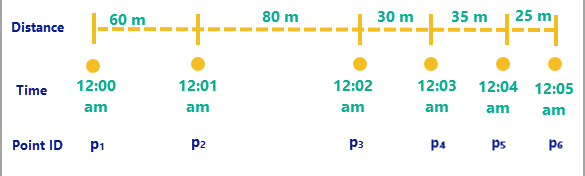
| 機能 | 結果例 | ||||||||||||||
|---|---|---|---|---|---|---|---|---|---|---|---|---|---|---|---|
TrackCurrentDistance() |
| ||||||||||||||
TrackDistanceAt(2) |
| ||||||||||||||
TrackDistanceWindow(-1, 2) |
| ||||||||||||||
TrackCurrentSpeed() |
| ||||||||||||||
TrackSpeedAt(2) |
| ||||||||||||||
TrackSpeedWindow(-1, 2) |
| ||||||||||||||
TrackCurrentAcceleration() |
| ||||||||||||||
TrackAccelerationAt(2) |
| ||||||||||||||
TrackAccelerationWindow(-1, 2) |
|